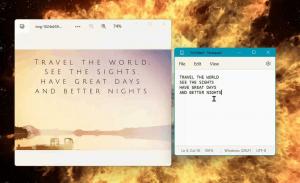Hur man återställer Mozilla Firefox-inställningar
Om Mozilla Firefox kraschar för dig eller ger dig problem med avmattning som att förbruka för stora mängder CPU, kan du prova återställningsfunktionen i Firefox. Det är en användbar men sällan täckt funktion. Återställning löser snabbt eventuella problem som orsakas av skadade eller felaktigt konfigurerade inställningar och sparar tid. Det kan lösa problem relaterade till oväntat Firefox-beteende, t.ex. nyligen tog jag bort ett skadligt användarskript som kördes i min väns Firefox-profil med Reset. Låt oss se hur du använder funktionen Återställ Firefox.
- Öppna webbläsaren Firefox och skriv följande i adressfältet:
om: stöd
- Till höger ser du knappen Återställ Firefox.

- Klicka på den och bekräfta åtgärden i dialogrutan som visas härnäst på skärmen.

Efter återställningen kommer följande inställningar att återställas till sina standardvärden:
- Platsspecifika preferenser
- Anpassade sökmotorer
- Nedladdningshistorik och nedladdningsåtgärder kommer att raderas
- Säkerhetscertifikatinställningar och säkerhetsenhetsinställningar återställs
- MIME-typer för plugin, verktygsfältsanpassningar, användarstilar, teman och tillägg kommer att tas bort
Tänk på att återställningsfunktionen inte tar bort dina bokmärken, sparade lösenord, formulärdata, cookies, webbhistorik och personlig ordbok.
Det är allt.
Se den här artikeln om du vill se hur du kan återställa Internet Explorer.